
Pietiekami bieži (īpaši mazos birojos arizveidoti vietējie tīkli), jūs varat novērot attēlu, kad, tāpat kā visas ar lokālo tīklu savienotās mašīnas, es strādāju labi, bet, piekļūstot noteiktam terminālim, man jāievada tīkla parole. Kur to iegūt? Pēc lielākās daļas lietotāju domām, sistēmas administrators. Vienalga kā! Un ja administrators sistēmā nebija iestatījis paroles? Ko tad darīt? Atbildes uz šiem jautājumiem zina ne tikai parastie lietotāji, bet arī daži iesācēju sistēmu administratori. Bet šeit nav nekas īpaši sarežģīts.
Protams, neviens neapgalvo, ka birojos plkstpietiekami lielam skaitam datoru, kas pieslēgti vietējam tīklam, ir pamatota piekļuves paroļu izmantošana gan tiešās ievades līmenī, gan attālās piekļuves līmenī.
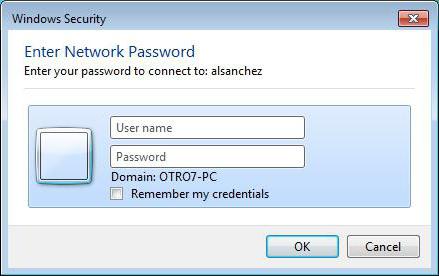
Bet bieži, pat ja uz visiem termināliemoperētājsistēma Windows 7 ir instalēta, šķiet, ka tīklā viņi "redz" viens otru, bet, piemēram, ja tiek mēģināts nosūtīt dokumentu drukāšanai, izmantojot tīkla printeri, pat ar pareizajiem iestatījumiem, nekas nenotiek, jo ir nepieciešama tīkla parole. Kur es to varu dabūt? Tīkla administrators par to nezina. Patiesībā šai problēmai ir risinājums, un tas ir diezgan vienkārši.
Paši paroles dati tiek paslēpti no jebkura līmeņa lietotāja acīm (neatkarīgi no tā, vai viņš ir pat privāts lietotājs, pat administrators, sistēma joprojām neļauj viņam redzēt slēptos datus).
Neskatoties uz to, ir izeja.Ja mēs ņemam vērā, ka visas mapes, ieskaitot reģistrācijas datus, nav redzamas, jums vienkārši jāieslēdz šādu objektu parādīšanas režīms tajā pašā "Explorer". Bet šajā gadījumā būs diezgan grūti atrast mapi ar parolēm.
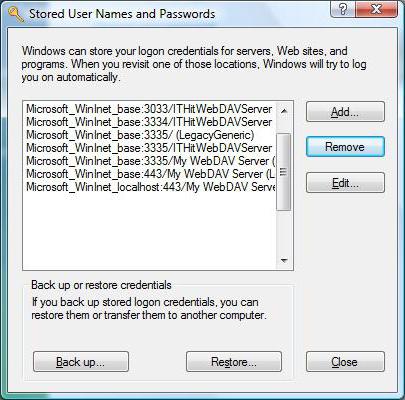
Patiesībā viss ir daudz vienkāršāk, un nav enerģijas, ko tērētjāievada tīkla parole. Kur es varu to iegūt un atrast mūs interesējošo parametru? Elementāri! Jums vienkārši jāizmanto komanda rundll32.exe keymgr.dll, KRShowKeyMgr komandrindā, kas darbojas kā administrators.
Sākotnējā versijā mēs saucam par sadaļu "Palaist" no standarta izvēlnes "Sākt" vai izmantojot kombināciju Win + R.
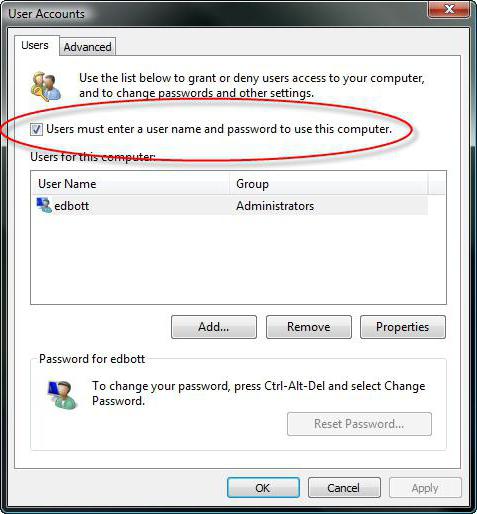
Tad pašā izsauktajā konsolē mēs rakstāmkomandu Controluserpasswords2 un nospiediet taustiņu Enter. Parādītajā izvēlnē noņemiet atzīmi no paroles prasības atlasītajiem kontiem (operētājsistēmā Windows 10 tas nedarbojas!).
Tās pašas darbības var veikt no paneļakontrole ", kur jums jādodas uz Tīkla un koplietošanas centra sadaļu, un pašreizējā (vispārējā) profilā atzīmējiet izvēles rūtiņu ar paroli aizsargātā koplietošanas punktā.
Vislabākais, kad nepieciešamsievadot tīkla paroli (kur to iegūt, ko ievadīt, iespējot vai atspējot pakalpojumu), varat izmantot arī citu diezgan efektīvu rīku - rediģēt grupas politikas ar piekļuves atļauju iestatīšanu noteiktām sistēmas funkcijām administratora vai vietējā lietotāja līmenī.
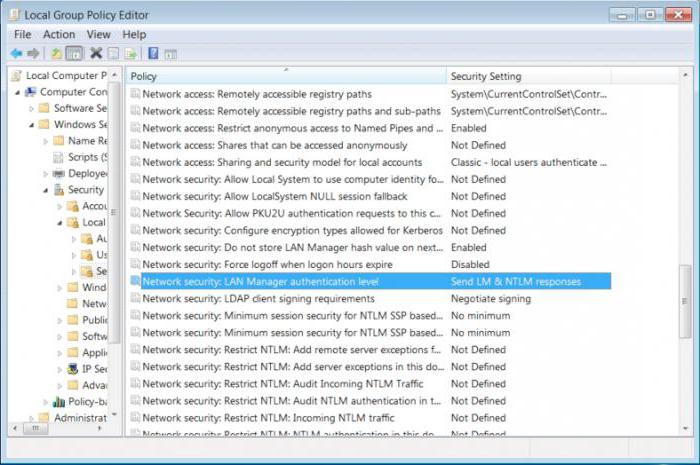
Gpedit komandu izmanto piekļuvei.msc, un pašā redaktorā - datora konfigurācijas sadaļa, kur jāatrod tīkla drošības pārbaudes direktorijs "LAN Manager" un jāaktivizē tajā LM un NTLM sūtīšanas parametri.
Patiesībā tas arī viss.Ja rodas problēmas ar tīkla paroli, jums vienkārši jāatspējo tās izmantošana. Ja nepieciešams, operētājsistēmā Windows 7 un jaunākās versijās var instalēt jaunu kombināciju. Bet tas būs jādara visās mašīnās, kas sinhronizētas tīklā, un ar nosacījumu, ka tā ir septītā sistēmas modifikācija, kas instalēta visās no tām.
Pats par sevi saprotams, ka redaktora opcijāsgrupas politikas, varat mainīt un lietot dažus papildu iestatījumus, kurus var attiecināt uz noteiktu lietotāju grupu vai klasi, kas strādā vienā un tajā pašā terminālā.


























